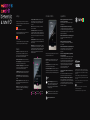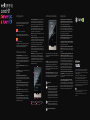Microsoft END-00002 Guía del usuario
- Categoría
- Reproductores MP3 / MP4
- Tipo
- Guía del usuario
Este manual también es adecuado para
La página se está cargando ...

f
f
Antes de conectar tu Zune a la computadora, visita
www.zune.net/setup para instalar la versión más
reciente del software de Zune.
Conecta tu Zune a la computadora.
Zune se carga siempre que está conectado. Es
posible que la primera carga tarde una hora o más.
Sincroniza tu contenido:
En el software de Zune, congura las opciones de
sincronización en Conguración de Software y
arrastra y tira elementos al reproductor.
conguración
información básica
Listas de reproducción Para guardar una lista de
reproducción de las canciones que estás escuch-
ando: ve a Música, Listas de reproducción, Repro-
ducción en curso y haz clic en el botón Guardar.
Saltar a una letra de la lista Las listas de música
tienen cabeceras alfabéticas. Oprime cualquier
letra del menú de letras y luego oprime otra letra
para saltar a dicha posición de la lista.
Zoom Dos toques breves ampliarán la vista de una
imagen o un sitio web.
Fijar/liberar la pantalla Para evitar órdenes táctiles
accidentales, apaga la pantalla oprimiendo el botón
de apagado/encendido. Para encender la pantalla,
oprime el botón de apagado/encendido y luego
mueve el dedo por la pantalla para liberarlo.
Fijar/liberar PIN Utiliza la jación de PIN para
solicitar un código de 4 dígitos para tener acceso
a la pantalla. Puedes activar/desactivar la jación
de PIN en Conguración.
HD Radio Zune HD admite HD Radio
TM
. Ofrece
recepción digital y, en muchos casos, progra-
mación adicional de tus estaciones FM favoritas.
La disponibilidad depende de las emisiones de
las estaciones y de la recepción de Zune. Para
obtener una lista de las estaciones de tu zona,
visita www.hdradio.com.
Activado/desactivado Oprime el botón de
activado/desactivado para encender. Después
de un periodo de inactividad, el reproductor se
apagará solo. Para apagarlo manualmente, mantén
oprimido el botón hasta que aparezca la opción
de apagado.
Volver a la pantalla de inicio Oprime el botón
de inicio.
Ir a Quickplay Toca el fondo de la pantalla de inicio
para mover la Quickplay a
primer plano.
Agregar elementos a Quickplay Mantén
oprimido un álbum, género, vídeo u otro elemento
para ver las opciones adicionales, y luego selecciona
Agregar a Quickplay.
Reproducir aleatoriamente toda la música Toca
el botón de reproducción que encontrarás a la
izquierda de la palabra Música en la pantalla
de inicio.
Pantalla anterior Oprime el texto resaltado en
la parte superior de la pantalla o el botón trasero
virtual (si está visible).
Opciones de reproducción Los botones para
reproducir aleatoriamente, repetir y calicar can-
ciones aparecen en la parte inferior de la pantalla
de reproducción en curso.
Reproducir
Agregar a reproducción en curso
Agrega una canción, álbum o lista
de reproducción al término de tu
lista de reproducción en curso. Si estás
reproduciendo aleatoriamente toda la
música, la canción, el álbum o la lista de
reproducción sonará una vez nalizada
la reproducción de la canción en curso.
Enviar Envía una canción, álbum, lista de
reproducción o imagen a la bandeja
de entrada de otro miembro de Zune.
Volver a la pantalla anterior
controles multimedia
Cuando reproduzcas contenido, toca la pantalla
una sola vez para tener acceso a los controles multi-
media básicos.
Volumen Oprime el botón multimedia y luego
desplaza el dedo hacia la parte superior o inferior
de la pantalla para subir o bajar el volumen.
Siguiente/anterior Oprime el botón multimedia
y toque los botones anterior/siguiente que apare-
cerán en pantalla.
Avance/retroceso rápido Para un avance rápido,
oprime el botón multimedia y luego mantén
oprimida la parte derecha de la pantalla. Para retro-
ceder, mantén oprimido el lado izquierdo.
preguntas
¿Qué puedo hacer si mi Zune HD no se en-
ciende cuando lo saco de la caja por primera
vez? Es posible que la batería de tu reproductor
necesite cargarse antes del primer uso.
¿Cuánto tarda Zune HD en cargarse? El repro-
ductor se debe cargar por completo en unas 2
horas. Si no ves el símbolo de carga, cambia a otro
puerto USB de tu PC o usa el adaptador de CA
de Zune (se vende por separado).
¿Qué puedo hacer si el software de Zune no
encuentra mi reproductor? Prueba utilizando
otro puerto USB en tu computadora.
¿Qué puedo hacer si Zune HD no responde? Re-
inícialo: mantén oprimido el botón de encendido/
apagado durante 7 segundos.
¿Qué formatos de archivo multimedia admite
Zune? Zune admite .wma, .mp4, .m4a, .m4b y .mp3
para audio; .wmv y .m4v para vídeo; así como .jpg
para fotos.
¿Cómo puedo visualizar programación de alta
denición con mi Zune HD? Zune HD mostrará
fuentes de alta denición de 720p compatibles en
su pantalla integrada (480 × 272). Para visualizar
fuentes HD en resolución de alta denición real,
en cualquier caso, tu Zune HD debe estar repro-
duciendo archivos HD al estar conectado a un
televisor de alta denición que utilice la estación
de acoplamiento HD y AV Zune y un cable
HDMI
TM
(ambos se venden por separado). Visita
www.zune.net para obtener más información.
¿Puedo usar Zune cuando esté conectado a mi
computadora? Sí. Cierra el software de Zune para
usar tu Zune. Éste continuará cargándose mientras
esté conectado.
¿Cómo puedo sincronizar de forma inalám-
brica con mi computadora? Para congurar la
sincronización inalámbrica, conecta tu dispositivo
Zune con el cable de sincronización suministrado.
Luego, en el software de Zune, ve a Conguración,
Reproductor, Sincronización inalámbrica y sigue
las instrucciones que aparecerán en pantalla.
Pantalla táctil Botón de activado/desactivado
Botón multimedia Botón de inicio Conexión
de audífonos Puerto de sincronización
La tecnología HD Radio se fabrica bajo licencia de iBiquity
Digital Corp. U.S. y patentes extranjeras. HD Radio y el
logotipo de HD Radio son marcas comerciales propiedad
de iBiquity Digital Corp.
HDMI, el logotipo de HDMI Logo y High-Denition
Multimedia Interface son marcas comerciales o marcas
comerciales registradas de HDMI Licensing LLC.
No dejes de visitar www.zune.net/support para obtener con-
sejos y trucos así como información detallada del producto.
Para obtener más información, consulta la Guía del usuario
de Zune en www.zune.net/support.
Consulta la Guía de producto Zune
TM
para obtener infor-
mación importante de seguridad.
© 2009 Microsoft Corporation. Todos los derechos
reservados.
Transcripción de documentos
controles multimedia configuración preguntas Listas de reproducción Para guardar una lista de reproducción de las canciones que estás escuchando: ve a Música, Listas de reproducción, Reproducción en curso y haz clic en el botón Guardar. ¿Qué puedo hacer si mi Zune HD no se enciende cuando lo saco de la caja por primera vez? Es posible que la batería de tu reproductor necesite cargarse antes del primer uso. Conecta tu Zune a la computadora. Saltar a una letra de la lista Las listas de música tienen cabeceras alfabéticas. Oprime cualquier letra del menú de letras y luego oprime otra letra para saltar a dicha posición de la lista. Zune se carga siempre que está conectado. Es posible que la primera carga tarde una hora o más. Zoom Dos toques breves ampliarán la vista de una imagen o un sitio web. ¿Cuánto tarda Zune HD en cargarse? El reproductor se debe cargar por completo en unas 2 horas. Si no ves el símbolo de carga, cambia a otro puerto USB de tu PC o usa el adaptador de CA de Zune (se vende por separado). Sincroniza tu contenido: Fijar/liberar la pantalla Para evitar órdenes táctiles accidentales, apaga la pantalla oprimiendo el botón de apagado/encendido. Para encender la pantalla, oprime el botón de apagado/encendido y luego mueve el dedo por la pantalla para liberarlo. Antes de conectar tu Zune a la computadora, visita www.zune.net/setup para instalar la versión más reciente del software de Zune. En el software de Zune, configura las opciones de sincronización en Configuración de Software y arrastra y tira elementos al reproductor. información básica Activado/desactivado Oprime el botón de activado/desactivado para encender. Después de un periodo de inactividad, el reproductor se apagará solo. Para apagarlo manualmente, mantén oprimido el botón hasta que aparezca la opción de apagado. ¿Qué puedo hacer si Zune HD no responde? Reinícialo: mantén oprimido el botón de encendido/ apagado durante 7 segundos. Fijar/liberar PIN Utiliza la fijación de PIN para solicitar un código de 4 dígitos para tener acceso a la pantalla. Puedes activar/desactivar la fijación de PIN en Configuración. HD Radio Zune HD admite HD RadioTM. Ofrece recepción digital y, en muchos casos, programación adicional de tus estaciones FM favoritas. La disponibilidad depende de las emisiones de las estaciones y de la recepción de Zune. Para obtener una lista de las estaciones de tu zona, visita www.hdradio.com. Volver a la pantalla de inicio Oprime el botón de inicio. Ir a Quickplay Toca el fondo de la pantalla de inicio para mover la Quickplay a primer plano. Agregar elementos a Quickplay Mantén oprimido un álbum, género, vídeo u otro elemento para ver las opciones adicionales, y luego selecciona Agregar a Quickplay. ¿Qué formatos de archivo multimedia admite Zune? Zune admite .wma, .mp4, .m4a, .m4b y .mp3 para audio; .wmv y .m4v para vídeo; así como .jpg para fotos. Cuando reproduzcas contenido, toca la pantalla una sola vez para tener acceso a los controles multimedia básicos. Siguiente/anterior Oprime el botón multimedia y toque los botones anterior/siguiente que aparecerán en pantalla. ¿Cómo puedo visualizar programación de alta definición con mi Zune HD? Zune HD mostrará fuentes de alta definición de 720p compatibles en su pantalla integrada (480 × 272). Para visualizar fuentes HD en resolución de alta definición real, en cualquier caso, tu Zune HD debe estar reproduciendo archivos HD al estar conectado a un televisor de alta definición que utilice la estación de acoplamiento HD y AV Zune y un cable HDMITM (ambos se venden por separado). Visita www.zune.net para obtener más información. Avance/retroceso rápido Para un avance rápido, oprime el botón multimedia y luego mantén oprimida la parte derecha de la pantalla. Para retroceder, mantén oprimido el lado izquierdo. ¿Puedo usar Zune cuando esté conectado a mi computadora? Sí. Cierra el software de Zune para usar tu Zune. Éste continuará cargándose mientras esté conectado. Volumen Oprime el botón multimedia y luego desplaza el dedo hacia la parte superior o inferior de la pantalla para subir o bajar el volumen. Reproducir Reproducir aleatoriamente toda la música Toca el botón de reproducción que encontrarás a la izquierda de la palabra Música en la pantalla de inicio. Pantalla anterior Oprime el texto resaltado en la parte superior de la pantalla o el botón trasero virtual (si está visible). Opciones de reproducción Los botones para reproducir aleatoriamente, repetir y calificar canciones aparecen en la parte inferior de la pantalla de reproducción en curso. ¿Qué puedo hacer si el software de Zune no encuentra mi reproductor? Prueba utilizando otro puerto USB en tu computadora. f Pantalla táctil Botón de activado/desactivado Botón multimedia Botón de inicio Conexión de audífonos f Puerto de sincronización Agregar a reproducción en curso Agrega una canción, álbum o lista de reproducción al término de tu lista de reproducción en curso. Si estás reproduciendo aleatoriamente toda la música, la canción, el álbum o la lista de reproducción sonará una vez finalizada la reproducción de la canción en curso. Enviar Envía una canción, álbum, lista de reproducción o imagen a la bandeja de entrada de otro miembro de Zune. Volver a la pantalla anterior ¿Cómo puedo sincronizar de forma inalámbrica con mi computadora? Para configurar la sincronización inalámbrica, conecta tu dispositivo Zune con el cable de sincronización suministrado. Luego, en el software de Zune, ve a Configuración, Reproductor, Sincronización inalámbrica y sigue las instrucciones que aparecerán en pantalla. La tecnología HD Radio se fabrica bajo licencia de iBiquity Digital Corp. U.S. y patentes extranjeras. HD Radio y el logotipo de HD Radio son marcas comerciales propiedad de iBiquity Digital Corp. HDMI, el logotipo de HDMI Logo y High-Definition Multimedia Interface son marcas comerciales o marcas comerciales registradas de HDMI Licensing LLC. No dejes de visitar www.zune.net/support para obtener consejos y trucos así como información detallada del producto. Para obtener más información, consulta la Guía del usuario de Zune en www.zune.net/support. Consulta la Guía de producto ZuneTM para obtener información importante de seguridad. © 2009 Microsoft Corporation. Todos los derechos reservados.-
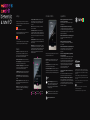 1
1
-
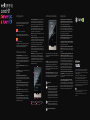 2
2
Microsoft END-00002 Guía del usuario
- Categoría
- Reproductores MP3 / MP4
- Tipo
- Guía del usuario
- Este manual también es adecuado para
En otros idiomas
- English: Microsoft END-00002 User guide